2001年11月発売以来、ビジネスユース・ホビーユースともに広く普及してきたWindows XP。
マイクロソフト社による更新プログラムの提供は2014年4月9日に終了しました。(⇒マイクロソフト社の案内)
サポートが切れたOSを使い続けることは、セキュリティリスクを伴います。一刻も早く、Windows 8やWindows 7などへ更新をすすめましょう。
 |
 |
 |
業務用アプリケーションは現状Windows XPでしか使えないけど、その他の環境はWindows 8/7に
順次更新していきたいー。このように、移行期間を設けてゆるやかにおこなう場合は、従来の
Windows XPと新たに導入するWindows 8/7の両方の環境が併用できると便利です。
 複数のSATAハードディスクやSSDを、カートリッジ式で運用できるリムーバブルケースで手軽に運用。
複数のSATAハードディスクやSSDを、カートリッジ式で運用できるリムーバブルケースで手軽に運用。
1台目のディスクにWindows 8/7、2台目にWindows XPをインストール。起動OSはディスクの入れ替えで選択できます。


 2台のパソコンを、1組のUSBキーボード・USBマウス・ディスプレイで運用。新しいパソコンの導入が、省スペースでおこなえます。
2台のパソコンを、1組のUSBキーボード・USBマウス・ディスプレイで運用。新しいパソコンの導入が、省スペースでおこなえます。
普段はWindows 8/7パソコンを使用、Windows XPパソコンが必要なときはワンタッチで切り替えて操作。

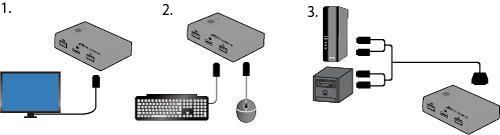
| 1 | 1台のPCで手軽にマルチブート(SATA内蔵リムーバブルケース) |
|---|---|
| 2 | パソコン2台を切り替えて操作(パソコン自動切替器) |
 複数のSATAハードディスクやSSDを、カートリッジ式で運用できるリムーバブルケースで手軽に運用。
複数のSATAハードディスクやSSDを、カートリッジ式で運用できるリムーバブルケースで手軽に運用。1台目のディスクにWindows 8/7、2台目にWindows XPをインストール。起動OSはディスクの入れ替えで選択できます。

導入手順
| <5インチベイに内蔵> | <3.5インチベイに内蔵> |
必要なもの
|
必要なもの
|
- 交換用トレイに内蔵ディスク(HDD/SSD)を装着する。
- パソコンにケース本体を装着し、内蔵SATAポートに接続する。
- ケース本体に交換用トレイを挿入し、通常の内蔵HDDと同様にフォーマットとOSのインストールをおこなう。

パソコン本体は入れ替えず引き続き使う場合は、今まで使用してきた起動ディスクを交換用トレイに入れると、再インストールなしにそのまま使用できます。
関連製品
| 3.5インチHDD用リムーバブルケース | 2.5インチHDD/SSD用 | |
 |
 |
 |
| SA3-RC1-LG/BK | SAM-RC1-LG/BK | SA25-RC1-BK |
| タイトルが書けるメモリ液晶付 | ||
 2台のパソコンを、1組のUSBキーボード・USBマウス・ディスプレイで運用。新しいパソコンの導入が、省スペースでおこなえます。
2台のパソコンを、1組のUSBキーボード・USBマウス・ディスプレイで運用。新しいパソコンの導入が、省スペースでおこなえます。普段はWindows 8/7パソコンを使用、Windows XPパソコンが必要なときはワンタッチで切り替えて操作。

導入手順
- 切替器にディスプレイを接続する。
- 切替器にキーボード・マウスを接続する。
- 切替器にパソコン2台を接続する。
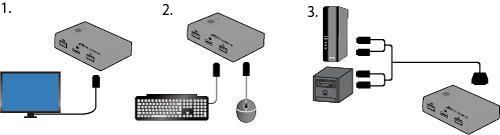
関連製品
| HDMIディスプレイを接続 | DVIディスプレイを接続 | VGAディスプレイを接続 |
 |
 |
 |
| REX-230UH | REX-230UDA | REX-230U |
| ※DVI出力のみ搭載パソコンは、別売のDVI-HDMI変換アダプターを使用し接続 |




